skip to main |
skip to sidebar
Anda akan disajikan dengan sangat baik karya seni Fedora GRUB splash dan beberapa pilihan ...
Pada tahap ini, kami hanya menyarankan Anda tekan Enter, dan tunggu sistem untuk me-load ... Pilih "Skip" pilihan ketika Anda ditanya apakah Anda ingin memeriksa media sebelum instalasi, dan tekan "Enter" ... Anaconda (installer Fedora) akan terbuka dan Anda akan melihat layar selamat datang... Klik "Next" ... Pilih bahasa anda ...Pilih layout keyboard Anda ... Ketikkan nama untuk komputer.... Itu bisa apa saja yang Anda inginkan ...Pilih lokasi Anda (negara / kota) ... Masukkan root (System Administrator) sandi.... Semakin lama, semakin baik (WRITE IT SOMEWHERE) .... Jika Anda memiliki hard disk yang kosong, yang harus Anda lakukan adalah klik "Next," tetapi pastikan "Hapus semua partisi pada drive terpilih dan buat layout default" pilihan yang dipilih. Jika Anda tidak memiliki hard disk yang kosong dan Anda masih ingin menginstal Fedora 10 pada mesin Anda, maka pastikan Anda memilih "Gunakan ruang kosong pada drive terpilih dan buat layout default" pilihan (10 GB free space minimal adalah diperlukan)... Klik "Next" ...Kami juga merekomendasikan untuk memilih "sistem Encrypt" pilihan... Masukkan sandi (semakin lama, semakin baik) untuk partisi terenkripsi ...Klik "Tulis perubahan ke disk" tombol ketika ditanya ... Hard drive akan diformat dan partisi akan diciptakan ...Sekarang, Anda dapat memilih paket yang diinginkan ...Tekan tombol "Next" tombol dan semuanya akan dilakukan secara otomatis dari sekarang, hanya duduk dan menonton bagaimana paket akan disalin ke hard drive anda, atau anda dapat membaca berita terbaru sambil menikmati secangkir kopi. Proses instalasi akan memakan waktu sekitar 8-10 menit (tergantung spesifikasi komputer Anda dan paket yang dipilih). Ketika instalasi selesai, Anda akan mendapatkan "Selamat, instalasi sudah selesai" layar.. Klik tombol "Reboot" tombol dan komputer Anda akan restart secara otomatis ...e... Anda baru sistem operasi Fedora 10 akan boot untuk pertama kalinya ...Jika Anda telah memilih untuk mengenkripsi partisi Anda, maka Anda akan diminta untuk mengisi passphrase ... Sistem akan terus boot dan dalam beberapa detik Anda akan melihat Konfigurasi Boot Pertama Wizard.... Klik "Maju" pada layar Selamat Datang .... Klik "Maju" pada layar Lisensi ...Membuat user biasa untuk sistem ... Mengatur tanggal dan waktu ... Kirimkan profil perangkat keras Fedora Project (opsional) ... Klik "Selesai" dan Anda akan melihat layar login.Masukkan password untuk user biasa yang baru saja membuat ... Nikmati akhir dan mempesona distribusi Linux Fedora 10!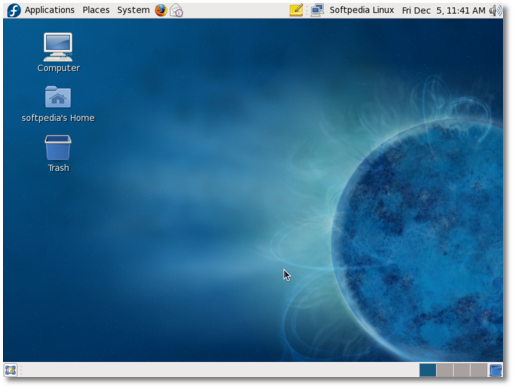
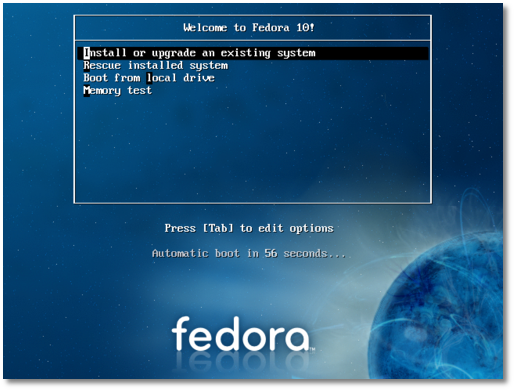
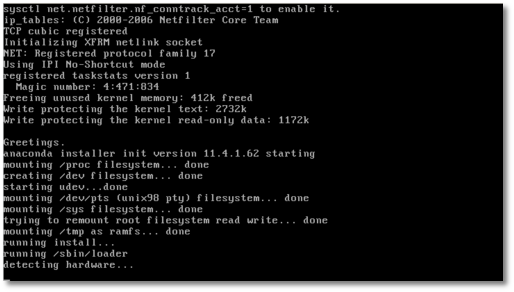
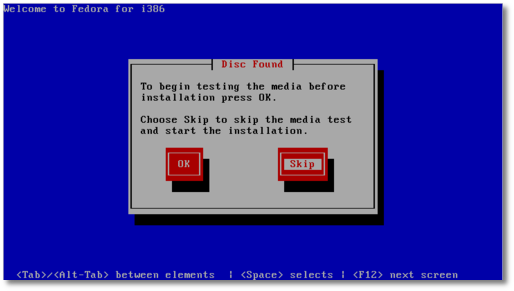
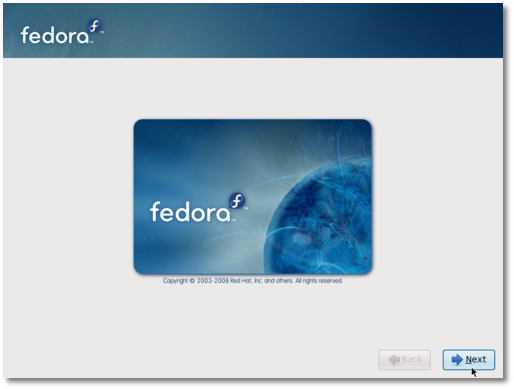
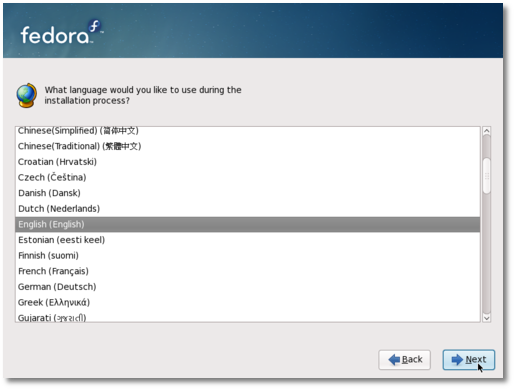
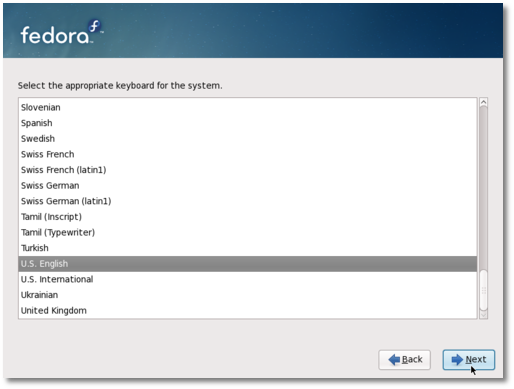
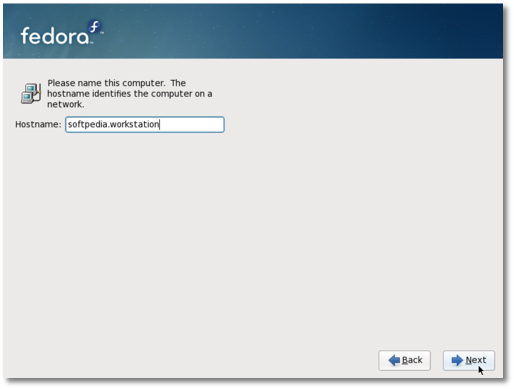
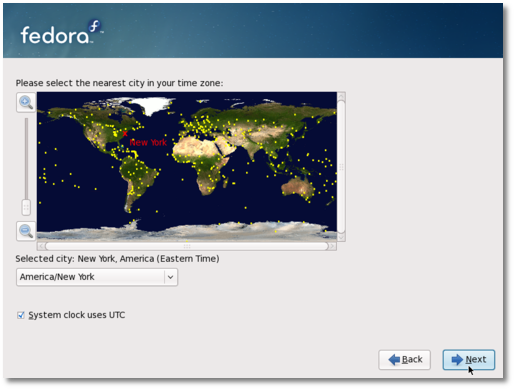
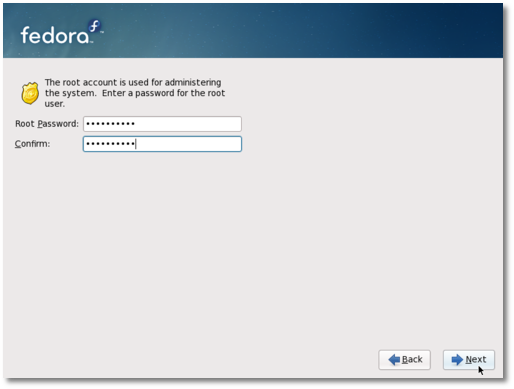
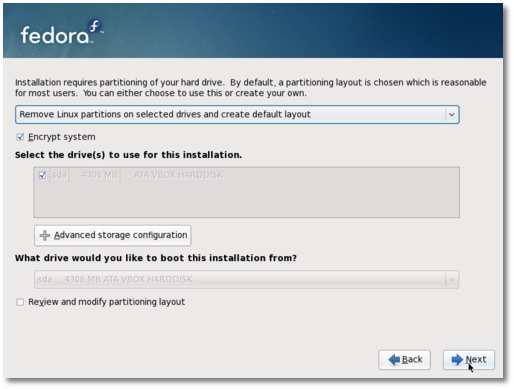
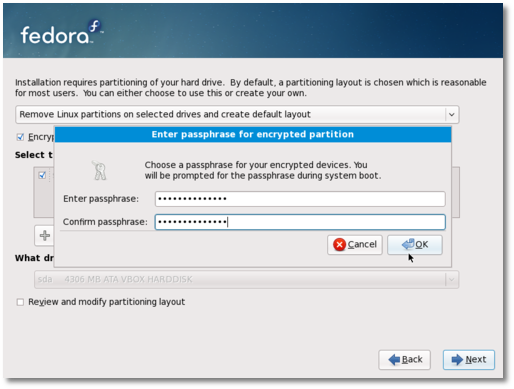
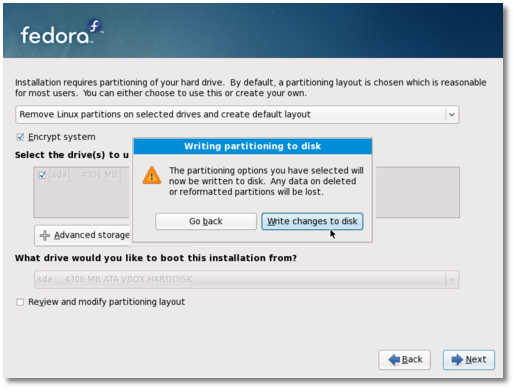
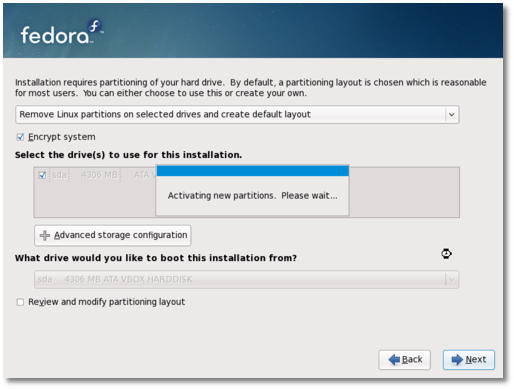
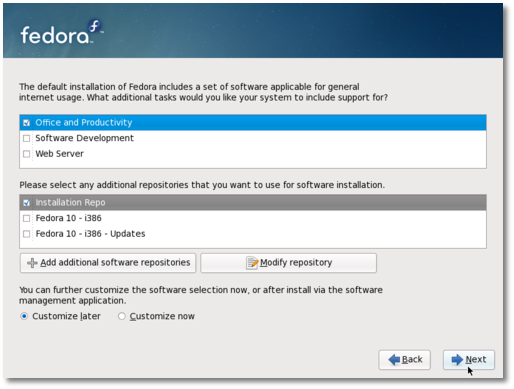
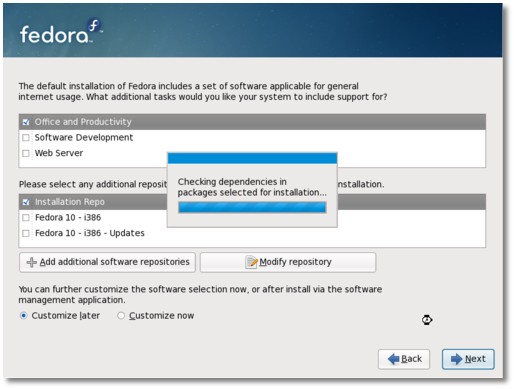
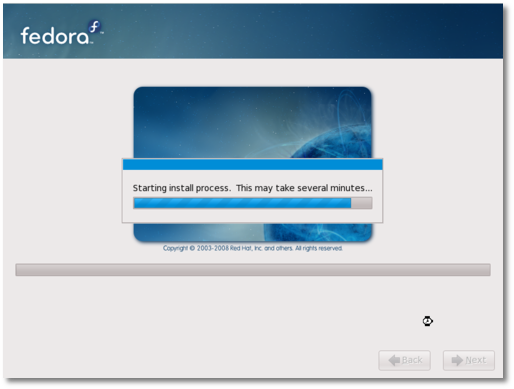
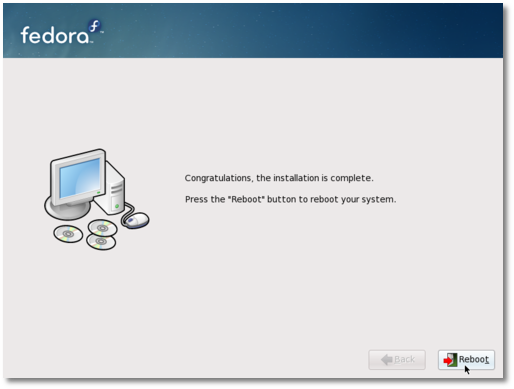
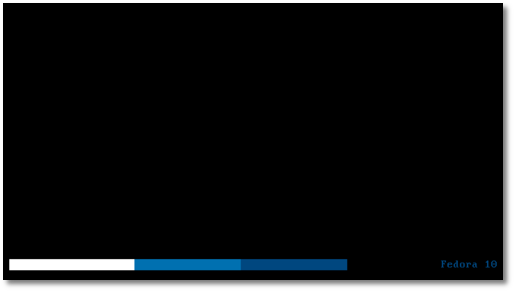
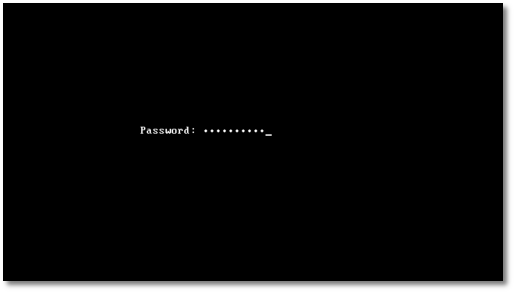
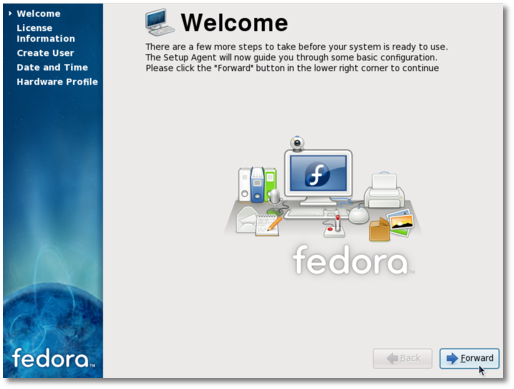
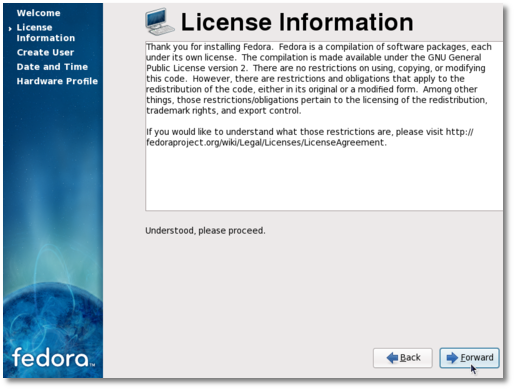
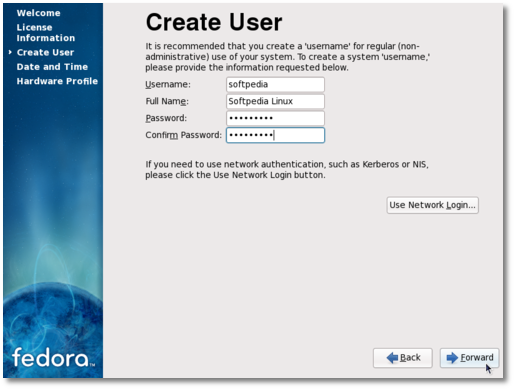
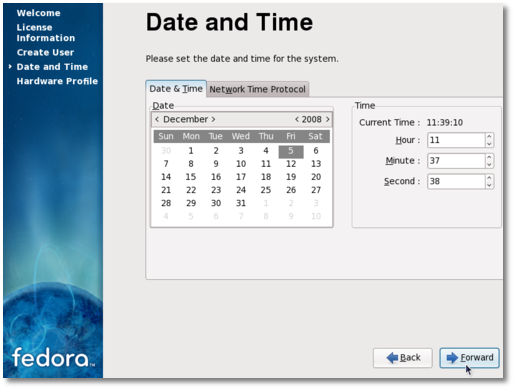
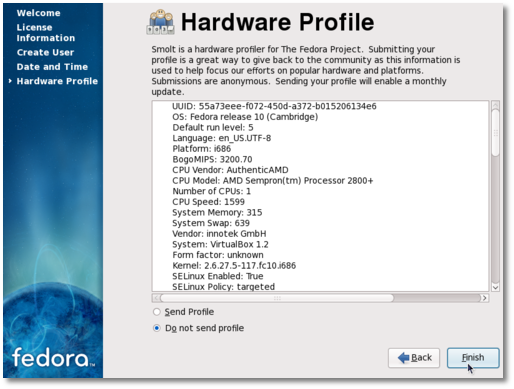
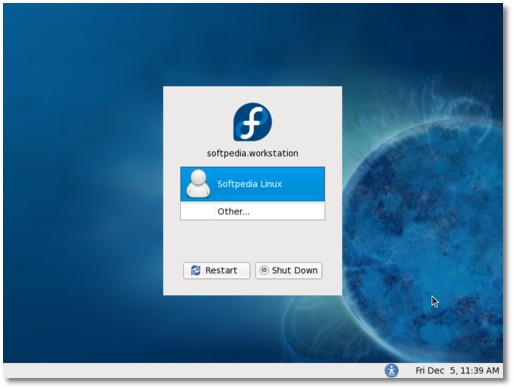
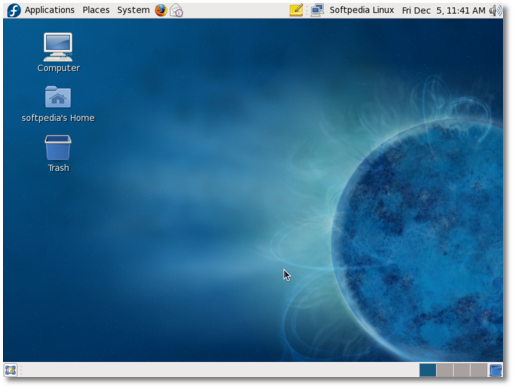





1 komentar:
Wow...kereen,makasi tutornya bu..
Posting Komentar